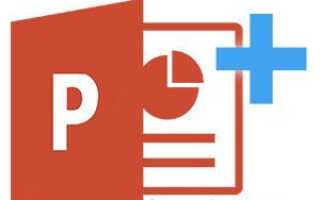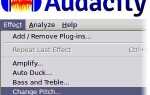В Microsoft PowerPoint презентация состоит из нескольких слайдов. Есть несколько способов создать или добавить слайд в презентации PowerPoint. После добавления слайдов вы можете перемещать слайды и удалять слайды.
Для получения инструкций о том, как добавлять, перемещать и удалять слайды в PowerPoint, щелкните ссылку ниже.
- Вставьте новый слайд.
- Скопируйте и вставьте существующий слайд.
- Вставьте слайд из другой презентации.
- Переместить слайд.
- Удалить слайд.
Вставить новый слайд
Чтобы вставить новый слайд в презентацию, выполните следующие действия.
- В панели предварительного просмотра слайдов слева щелкните левой кнопкой мыши между двумя слайдами, в которые вы хотите вставить слайд.
- На ленте PowerPoint на вкладке «Главная» или «Вставка» выберите параметр «Новый слайд».
- В раскрывающемся меню выберите тип слайда для вставки. Новый слайд будет вставлен в презентацию, на которой вы щелкнули в шаге 1 выше.
Скопируйте и вставьте существующий слайд
Чтобы добавить копию существующего слайда в презентацию, выполните следующие действия.
- В области просмотра слайдов слева найдите существующий слайд, который вы хотите скопировать.
- С помощью мыши щелкните правой кнопкой мыши на этом слайде и выберите «Копировать» во всплывающем меню.
- Определите, куда вы хотите добавить скопированный слайд. Щелкните правой кнопкой мыши на слайде выше, куда вы хотите вставить скопированный слайд.
- В появившемся всплывающем меню в разделе «Параметры вставки» щелкните значок средней вставки, чтобы вставить слайд. Средняя опция вставки вставит слайд в том же формате, что и скопированный слайд.
Вставить слайд из другой презентации
Чтобы добавить слайд из другой презентации, выполните следующие действия.
- В панели предварительного просмотра слайдов слева щелкните левой кнопкой мыши между двумя слайдами, в которые вы хотите вставить слайд.
- На ленте PowerPoint на вкладке «Главная» или «Вставка» выберите параметр «Новый слайд».
- В раскрывающемся меню выберите параметр «Повторное использование слайдов» внизу.
- На панели «Повторное использование слайдов», которая открывается справа, нажмите кнопку «Обзор» и выберите «Обзор файла».
- Найдите файл презентации PowerPoint, содержащий слайд, который вы хотите добавить в текущую открытую презентацию, и нажмите кнопку «Открыть».
- Предварительный просмотр слайдов отображается под параметром «Обзор». Щелкните левой кнопкой мыши на слайде, который вы хотите вставить в текущую открытую презентацию. Будет вставлен новый слайд с текстом из выбранного слайда, включенным в новый слайд.
- Чтобы также применить форматирование выбранного слайда к вновь вставленному слайду, щелкните правой кнопкой мыши на выбранном слайде и выберите «Применить тему к выбранным слайдам».
Переместить слайд
Чтобы переместить слайд в другое место в презентации PowerPoint, выполните следующие действия.
- Откройте презентацию PowerPoint.
- На левой панели предварительного просмотра найдите слайд, который вы хотите переместить.
- Нажмите и удерживайте левую кнопку мыши на слайде, затем перетащите слайд вверх или вниз туда, куда вы хотите переместить его.
- Отпустите левую кнопку мыши, когда вы перетащите слайд на новое место.
Удалить слайд
Чтобы удалить слайд в презентации PowerPoint, выполните следующие действия.
- Откройте презентацию PowerPoint.
- На левой панели предварительного просмотра нажмите на слайд, который вы хотите удалить.
- Нажмите клавишу удаления, чтобы удалить слайд.